TTEP.CN > 故障 >
指望你们用几何画板画30°直角三角形 几何画板画30°直角三角形
指望你们用几何画板画30度直角三角形 几何画板画30度直角三角形的操作方法 我们的生活中越来越离不开电脑,但在使用电脑的过程中总会遇到各种各样的问题。TTEP致力于给电脑小白朋友们介绍一些简单常用问题的解决方法,这次给大家介绍的是几何画板画30°直角三角形的操作方法。
方法一 可以利用自定义工具,具体步骤如下:
步骤一 在几何画板中含有大量可以直接调用的自定义工具,这里需要画含30°的直角三角形,就可以利用该工具。单击左侧侧边栏“自定义工具”按钮,在弹出的工具菜单选择“三角形”——“含30°的直角三角形”,如下图所示。
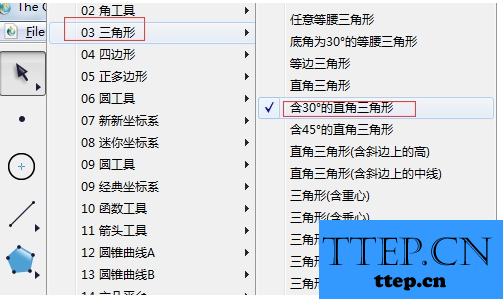
在自定义工具下选择直角三角形工具
步骤二 选择好以上工具后,在画布上面先单击确定直角顶点,接着拖动鼠标确定三角形大小后在适当位置单击鼠标确定30?角的顶点,这样直角三角形就画好了。

方法二、按照直角三角形定理作图,具体步骤如下:
定理:在直角三角形中,如果有一条直角边等于斜边的一半,那么这条直角边所对的锐角等于30°。
步骤一 构造直角。选择“线段工具”,在画板上画一条线段AB,选中点A和线段AB,执行“构造”——“垂线”命令,构造AB的垂线,这样直角就出来了,如下图所示。
步骤二 计算斜边长度。选中线段AB,执行“度量”——“长度”命令,度量线段AB长度。执行“数据”——“计算”命令,计算出2*线段AB长度的值,即为斜边的长度。
步骤三 构造斜边。选中以上计算值,执行“变换”——“标记距离”命令,双击点B,标记为旋转中心,执行“变换”——“平移”命令,在弹出的对话框输入角度120?,点击选中,就得到了垂线上的点C,构造线段BC,就得到了直角三角形,且∠ACB=30?。
以上就是为您介绍的几何画板画30°直角三角形的操作方法,有兴趣的朋友可以试试以上方法,这些方法简单容易上手,希望对解决大家的问题有一定的帮助。
方法一 可以利用自定义工具,具体步骤如下:
步骤一 在几何画板中含有大量可以直接调用的自定义工具,这里需要画含30°的直角三角形,就可以利用该工具。单击左侧侧边栏“自定义工具”按钮,在弹出的工具菜单选择“三角形”——“含30°的直角三角形”,如下图所示。
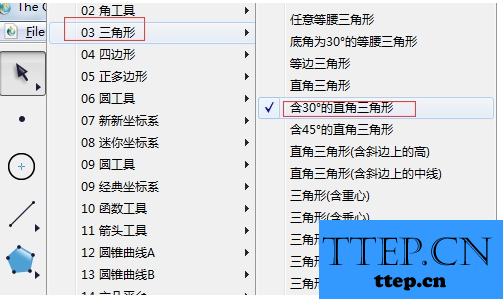
在自定义工具下选择直角三角形工具
步骤二 选择好以上工具后,在画布上面先单击确定直角顶点,接着拖动鼠标确定三角形大小后在适当位置单击鼠标确定30?角的顶点,这样直角三角形就画好了。

方法二、按照直角三角形定理作图,具体步骤如下:
定理:在直角三角形中,如果有一条直角边等于斜边的一半,那么这条直角边所对的锐角等于30°。
步骤一 构造直角。选择“线段工具”,在画板上画一条线段AB,选中点A和线段AB,执行“构造”——“垂线”命令,构造AB的垂线,这样直角就出来了,如下图所示。
步骤二 计算斜边长度。选中线段AB,执行“度量”——“长度”命令,度量线段AB长度。执行“数据”——“计算”命令,计算出2*线段AB长度的值,即为斜边的长度。
步骤三 构造斜边。选中以上计算值,执行“变换”——“标记距离”命令,双击点B,标记为旋转中心,执行“变换”——“平移”命令,在弹出的对话框输入角度120?,点击选中,就得到了垂线上的点C,构造线段BC,就得到了直角三角形,且∠ACB=30?。
以上就是为您介绍的几何画板画30°直角三角形的操作方法,有兴趣的朋友可以试试以上方法,这些方法简单容易上手,希望对解决大家的问题有一定的帮助。
- 上一篇:win7系统如何快速创建地址栏方法步骤 win7文件夹没有地址栏怎么
- 下一篇:没有了
- 最近发表
- 赞助商链接
